Common files папка что это: Common files что это за программа и нужна ли она?
Содержание
Отображаются не все доступные для загрузки приложения
Последнее обновление
Jul 27, 2022 12:01:13 AM GMT
Узнайте, почему некоторые приложения Adobe могут не отображаться в приложении Adobe Creative Cloud для настольных ПК.
Иногда в приложении Creative Cloud для настольных ПК отображаются не все приложения, доступные для загрузки в рамках Creative Cloud. Приложения, которые не могут быть установлены на компьютер, удаляются с экрана выбора загрузки. Некоторые причины, вызывающие эту проблему, перечислены ниже.
Примечание.
Если вы удалили приложение Adobe Creative Cloud, но не можете повторно установить его, см. раздел В приложении Creative Cloud для настольных ПК приложения перечислены как «Обновленные».
Неподдерживаемые операционные системы
Вы не сможете установить или запустить приложения Creative Cloud, если используете неподдерживаемую версию Windows или macOS. Для получения более подробной информации о каждом приложении Creative Cloud см. раздел Системные требования Creative Cloud.
Для получения более подробной информации о каждом приложении Creative Cloud см. раздел Системные требования Creative Cloud.
Приложение Creative Cloud для настольных ПК работает в режиме совместимости
Если приложение Creative Cloud для настольных ПК работает в режиме совместимости, оно может не отображать все доступные приложения Creative Cloud. Режим совместимости Windows позволяет Windows эмулировать предыдущую версию операционной системы для поддержки приложений, которые могут не работать в текущей установленной версии. Режим совместимости не требуется для приложения Creative Cloud для настольных ПК; он не позволяет приложению правильно установить текущую версию Windows.
Если у вас установлена более ранняя версия приложения Creative Cloud для настольных ПК, появится следующий экран.
Для исправления этой проблемы отключите режим совместимости Windows для файлов Creative Cloud, указанных ниже:
Перейдите в папку C:\Program Files(x86)\Adobe\Adobe Creative Cloud\ACC\
Нажмите правой кнопкой мыши на файл Creative Cloud.
 exe и выберите Свойства.
exe и выберите Свойства.Во вкладке «Совместимость» снимите флажок с опции Запустить программу в режиме совместимости с:.
Примечание.
Если параметр Режим совместимости недоступен, нажмите Изменить настройки для всех пользователей, а затем снимите флажок Запустить эту программу в совместимости для.
Повторите шаги 2–3 для исполняемых файлов, указанных ниже:
- CreativeCloud.exe, расположенному по пути C:\Program Files\Adobe\Adobe Creative Cloud\ACC\CreativeCloud.exe
- Setup.exe в C:\Program Files(x86)\Common Files\Adobe\Adobe Desktop Common\HDBox\Setup.exe
- Set-up.exe в C:\Program Files(x86)\Common Files\Adobe\Adobe Desktop Common\HDBox\Set-up.exe
- Adobe Installer.exe в C:\Program Files(x86)\Common Files\Adobe\Adobe Desktop Common\ElevationManager\Adobe Installer.
 exe
exe - AdobeUpdateService.exe в C:\Program Files(x86)\Common Files\Adobe\Adobe Desktop Common\ElevationManager\AdobeUpdateService.exe
- Adobe Desktop Service.exe в C:\Program Files(x86)\Common Files\Adobe\Adobe Desktop Common\ADS\Adobe Desktop Service.exe
Перезагрузите компьютер.
Откройте приложение Creative Cloud для настольных ПК.
Связанные материалы
- Загрузка приложений Creative Cloud
Вход в учетную запись
Войти
Управление учетной записью
Что такое file.exe?
РЕКОМЕНДУЕМ: Нажмите здесь, чтобы исправить ошибки Windows и оптимизировать производительность системы
Современное происх…
Please enable JavaScript
Современное происхождение Нового года: празднование стран и их традиции
Процесс File.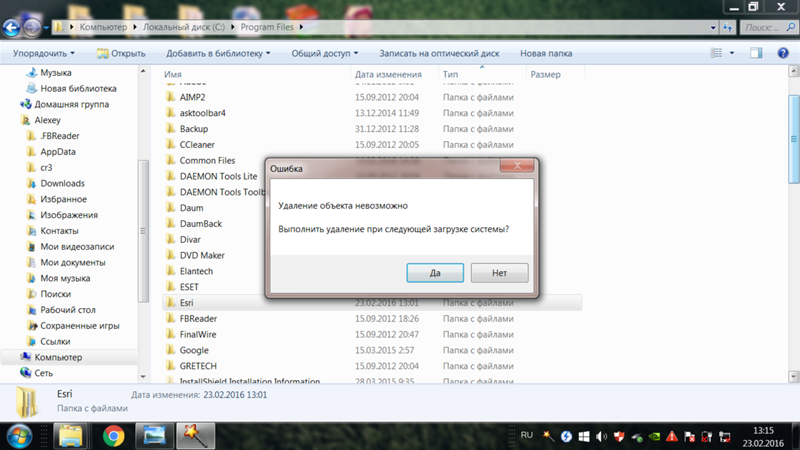 exe в диспетчере задач Windows
exe в диспетчере задач Windows
Процесс, известный как gbi или fddddssssss.exe или Ressource, по-видимому, принадлежит запуску установщика программного обеспечения или nvaq или Ressource от Microsoft (www.microsoft.com) или sxpbs или установщика Microsoft — запуск.
Описание: File.exe не является необходимым для Windows и часто вызывает проблемы. File.exe находится в папке Windows для временных файлов. Известные размеры файлов в Windows 10/8/7 / XP составляют 1 104 384 байта (20% всех случаев), 2 816 512 байт, 210 817 байт, 111 616 байт или 92 672 байт.
Это файл без информации о его разработчике. Программа не видна. Это не файл Windows. Приложение запускается при запуске Windows (см. Раздел реестра: Выполнить, MACHINE \ Выполнить, Папки оболочки пользователя). File.exe способен мониторить приложения, записывать ввод с клавиатуры и мыши и манипулировать другими программами. Поэтому технический рейтинг надежности 72% опасности. Однако вы также должны прочитать отзывы пользователей.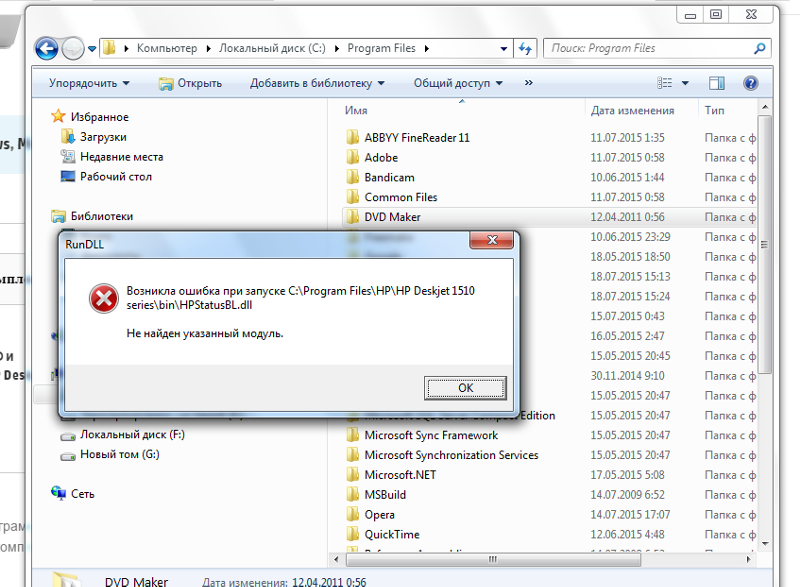
- Если file.exe находится в подпапках «C: \ Users \ USERNAME», тогда рейтинг надежности 56% опасности . Размер файла составляет 87 040 байт (33% всех вхождений), 7 466 096 байт или 465 920 байт. Файл не является основным файлом Windows. Приложение не имеет описания файлов. Приложение запускается при запуске Windows (см. Раздел реестра: Выполнить, MACHINE \ Выполнить, Папки оболочки пользователя). File.exe способен подключаться к интернету и мониторить приложения.
- Если file.exe находится в подпапках «C: \ Program Files», тогда рейтинг надежности 65% опасности . Размер файла составляет 775 168 байт (50% всех случаев) или 1 149 952 байт. Это не системный файл Windows. File.exe способен записывать ввод с клавиатуры и мыши, контролировать приложения и манипулировать другими программами.
- Если file.exe находится в подпапках «C: \ Program Files \ Common Files», тогда рейтинг надежности 64% опасности . Размер файла составляет 1 060 397 байт.
Важное замечание: Некоторые вредоносные программы также используют имя файла file.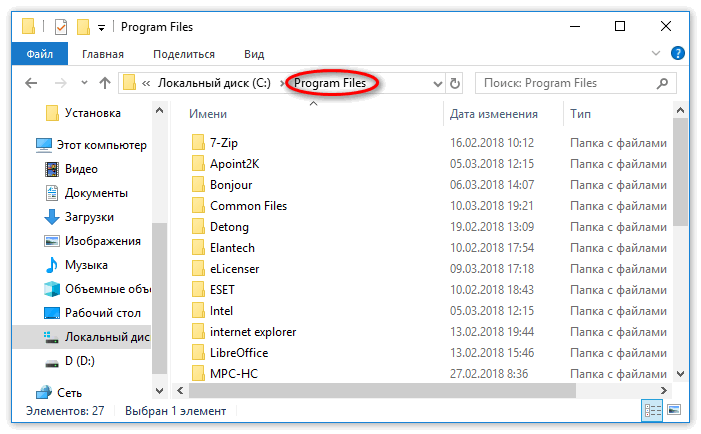 exe, например Trojan.Win32.Jorik.Arcdoor.as или Trojan.MSIL.Agent.afr (обнаруженный Kaspersky), и Trojan.Gen или Backdoor.Trojan (обнаруженный Symantec). ). Таким образом, вы должны проверить файл file.exe на вашем ПК, чтобы убедиться, что это угроза. Мы рекомендуем Security Task Manager для проверки безопасности вашего компьютера. Это был один из лучших вариантов загрузки The Washington Post и PC World .
exe, например Trojan.Win32.Jorik.Arcdoor.as или Trojan.MSIL.Agent.afr (обнаруженный Kaspersky), и Trojan.Gen или Backdoor.Trojan (обнаруженный Symantec). ). Таким образом, вы должны проверить файл file.exe на вашем ПК, чтобы убедиться, что это угроза. Мы рекомендуем Security Task Manager для проверки безопасности вашего компьютера. Это был один из лучших вариантов загрузки The Washington Post и PC World .
Аккуратный и опрятный компьютер — это главное требование для избежания проблем с файлом. Это означает запуск сканирования на наличие вредоносных программ, очистку жесткого диска с использованием 1 cleanmgr и 2 sfc / scannow, 3 удаления ненужных программ, проверку наличия программ автозапуска (с использованием 4 msconfig) и включение автоматического обновления Windows 5. Всегда не забывайте выполнять периодическое резервное копирование или, по крайней мере, устанавливать точки восстановления.
Если вы столкнулись с реальной проблемой, попробуйте вспомнить последнее, что вы сделали, или последнее, что вы установили до того, как проблема появилась впервые. Используйте команду 6 resmon, чтобы определить процессы, которые вызывают вашу проблему. Даже для серьезных проблем, вместо переустановки Windows, лучше восстановить вашу установку или, для Windows 8 и более поздних версий, выполнить команду 7 DISM.exe / Online / Cleanup-image / Restorehealth. Это позволяет восстанавливать операционную систему без потери данных.
Используйте команду 6 resmon, чтобы определить процессы, которые вызывают вашу проблему. Даже для серьезных проблем, вместо переустановки Windows, лучше восстановить вашу установку или, для Windows 8 и более поздних версий, выполнить команду 7 DISM.exe / Online / Cleanup-image / Restorehealth. Это позволяет восстанавливать операционную систему без потери данных.
Чтобы помочь вам проанализировать процесс file.exe на вашем компьютере, оказались полезными следующие программы: Менеджер задач безопасности отображает все запущенные задачи Windows, включая встроенные скрытые процессы, такие как мониторинг клавиатуры и браузера или записи автозапуска. Уникальный рейтинг риска безопасности указывает на вероятность того, что процесс является потенциальным шпионским ПО, вредоносным ПО или трояном. B Malwarebytes Anti-Malware обнаруживает и удаляет спящие шпионские, рекламные программы, трояны, клавиатурные шпионы, вредоносные программы и трекеры с вашего жесткого диска.
Связанный файл:
abadminservice. exe freemium.systemstore.windowsservice.exe afs2k.sys file.exe blmonitor.exe imgtask.exe iostream.exe legacycsloaderservice.exe sftfslh.sys readericon45g.exe alienwareon-screendisplay.exe
exe freemium.systemstore.windowsservice.exe afs2k.sys file.exe blmonitor.exe imgtask.exe iostream.exe legacycsloaderservice.exe sftfslh.sys readericon45g.exe alienwareon-screendisplay.exe
python — найти общие файлы между двумя каталогами — исключить расширение файла
спросил
Изменено
1 год, 2 месяца назад
Просмотрено
273 раза
У меня есть два каталога с файлами, оканчивающимися на два разных расширения:
Папка A вызываемого профиля (1204 ФАЙЛА)
файл.fasta.profile файл1.fasta.profile file2.fasta.profile
Папка B с именем dssp (1348 ФАЙЛОВ)
файл.dssp файл1.dssp файл2.dssp file3.dssp #<-- лишнее
У меня есть некоторые файлы в папке B , которые не найдены в папке A и должны быть удалены, например file3. будет удален, так как он не найден в папке  profile
profile A . Я просто хочу сохранить те, которые являются общими в их именах файлов, но исключая расширение, чтобы получить файлы 1204 в обоих
Я видел некоторые строки bash, использующие diff, но он не рассматривает этот случай, когда я хочу удалить те, которые не найдены в соответствующем другом файле.
- питон
- баш
- юпитер
1
Попробуйте эту программу Shellcheck-clean Bash:
#! /бин/баш -p
folder_a=PATH_TO_FOLDER_A
folder_b=PATH_TO_FOLDER_B
shopt -s nullglob
для ppath в "$folder_a"/*.profile; делать
pfile=${ppath##*/}
dfile=${pfile%.profile}.dssp
dpath=$folder_b/$dfile
[[ -f $dpath ]] || эхо rm -v -- "$ppath"
сделанный
- В настоящее время он просто печатает то, что будет делать. Удалите
echo, если вы уверены, что он будет делать то, что вы хотите. -
shopt -s nullglobзаставляет глобусы расширяться до нуля, когда ничего не совпадает (в противном случае они расширяются до самого шаблона глобуса, который почти никогда не используется в программах).
- См. Удаление части строки (BashFAQ/100 (Как выполнять операции со строками в bash?)) для получения информации об используемых механизмах работы со строками (например,
${ppath##*/}).
С найти :
найти 'папку A' -type f -name '*.fasta.profile' -exec sh -c \
'! [ -f "папка B/$(базовое имя -s .fasta.profile "$1").dssp" ]' _ {} \; -Распечатать
Замените - напечатайте на - удалите , когда убедитесь, что он делает то, что вы хотите.
Или, может быть, немного быстрее:
найти 'папку A' -type f -name '*.fasta.profile' -exec sh -c \
'для f в "$@"; do [ -f "папка B/$(базовое имя -s .fasta.profile "$f").dssp" ] || эхо РМ "$f"; сделано' _ {} +
Удалите echo , когда убедитесь, что он делает то, что вы хотите.
6
Вот как это сделать:
- для каталогов A и B, список файлов в каждом каталоге без расширения.

- сравнить оба списка, показать только тот файл, которого нет в обоих списках.
Код:
#!/bin/bash
>список
>б.список
для файла в A/*
делать
базовое имя "${file%.*}" >>a.list
сделанный
для файла в B/*
делать
базовое имя "${file%.*}" >>b.list
сделанный
comm -23 <(sort a.list) <(sort b.list) >delete.list
в то время как IFS= читать строку -r; делать
rm -v A/"$line"\.*
сделано < "удалить.список"
# очистка
rm -f a.list b.list удалить.list
-
"${файл%.*}"удаляет расширение -
базовое имяудаляет путь -
comm -23 ...показывает только те строки, которые присутствуют только в a.list
РЕДАКТИРОВАТЬ 10 мая : мой первоначальный код перечислил файл, но не удалил его. Теперь это так.
13
Версия Python:
РЕДАКТИРОВАТЬ: теперь поддерживает несколько расширений
#!/usr/bin/python3
импортировать глобус, ОС
def removeext (имя файла):
индекс = имя_файла. найти(".")
возврат (имя файла [: индекс])
setA = set(map(removeext,os.listdir('A')))
print("Файлы в каталоге A: " + str(setA))
setB = установить (карта (removeext, os.listdir ('B')))
print("Файлы в каталоге B: " + str(setB))
setDiff = setA.difference(setB)
print("Файлы только в каталоге A: " + str(setDiff))
для имени файла в setDiff:
file_path = "A/" + имя файла + ".*"
для файла в glob.glob(file_path):
распечатать("файл=" + файл)
os.remove(файл)
найти(".")
возврат (имя файла [: индекс])
setA = set(map(removeext,os.listdir('A')))
print("Файлы в каталоге A: " + str(setA))
setB = установить (карта (removeext, os.listdir ('B')))
print("Файлы в каталоге B: " + str(setB))
setDiff = setA.difference(setB)
print("Файлы только в каталоге A: " + str(setDiff))
для имени файла в setDiff:
file_path = "A/" + имя файла + ".*"
для файла в glob.glob(file_path):
распечатать("файл=" + файл)
os.remove(файл)
Делает почти то же самое, что и моя версия bash выше.
- список файлов в A
- список файлов в B
- получить список отличий
- удалить отличия от А
Тестовый вывод , выполненный в Linux Mint, bash 4.4.20
mint:~/SO$ l drwxr-xr-x 2 Nic3500 Nic3500 4096 10 мая 10:36 A/ drwxr-xr-x 2 Nic3500 Nic3500 4096 10 мая 10:36 B/ монетный двор:~/SO$ л А всего 0 -rw-r--r-- 1 Nic3500 Nic3500 0 10 мая 10:06 file1.fasta.profile -rw-r--r-- 1 Nic3500 Nic3500 0 10 мая 10:06 file2.fasta.profile -rw-r--r-- 1 Nic3500 Nic3500 0 10 мая 10:14 file3.fasta.profile -rw-r--r-- 1 Nic3500 Nic3500 0 10 мая 10:36 file4.fasta.profile -rw-r--r-- 1 Nic3500 Nic3500 0 10 мая 10:06 file.fasta.profile монетный двор:~/SO$ l B всего 0 -rw-r--r-- 1 Nic3500 Nic3500 0 10 мая 10:05 file1.dssp -rw-r--r-- 1 Nic3500 Nic3500 0 10 мая 10:06 file2.dssp -rw-r--r-- 1 Nic3500 Nic3500 0 10 мая 10:06 file3.dssp -rw-r--r-- 1 Nic3500 Nic3500 0 10 мая 10:05 file.dssp монетный двор: ~/SO$ ./so.py Файлы в каталоге A: {'file1', 'file', 'file3', 'file2', 'file4'} Файлы в каталоге B: {'file1', 'file', 'file3', 'file2'} Файлы только в каталоге A: {'file4'} файл=A/file4.fasta.profile монетный двор:~/SO$ л А всего 0 -rw-r--r-- 1 Nic3500 Nic3500 0 10 мая 10:06 file1.fasta.profile -rw-r--r-- 1 Nic3500 Nic3500 0 10 мая 10:06 file2.fasta.profile -rw-r--r-- 1 Nic3500 Nic3500 0 10 мая 10:14 file3.fasta.profile -rw-r--r-- 1 Nic3500 Nic3500 0 10 мая 10:06 file.fasta.profile
16
Зарегистрируйтесь или войдите в систему
Зарегистрируйтесь с помощью Google
Зарегистрироваться через Facebook
Зарегистрируйтесь, используя адрес электронной почты и пароль
Опубликовать как гость
Электронная почта
Требуется, но не отображается
Опубликовать как гость
Электронная почта
Требуется, но не отображается
Нажимая «Опубликовать свой ответ», вы соглашаетесь с нашими условиями обслуживания и подтверждаете, что прочитали и поняли нашу политику конфиденциальности и кодекс поведения.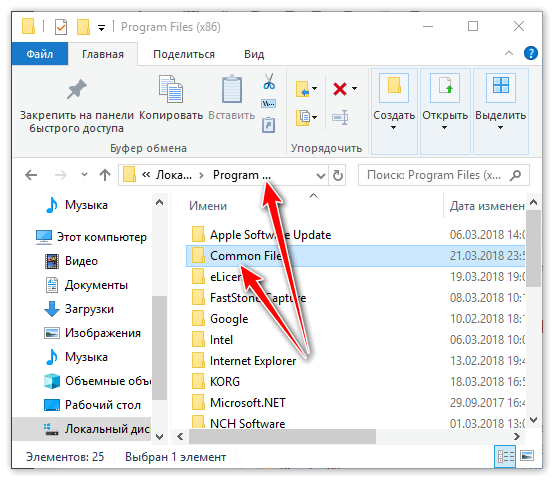
python - цикл по общим файлам в нескольких папках
спросил
Изменено
2 года, 3 месяца назад
Просмотрено
187 раз
Как я могу найти файлы с одинаковым именем в нескольких папках, а затем выполнить те же операции?
определение findCommonDeep (путь2, путь3):
вернуть set.intersection(*(set(os.path.relpath(os.path.join(root, file), path) для root, _, files in os.walk(path) для file in files) для path in ( путь2, путь3)))
список = []
для x в [2010, 2017, 2020]:
если х > 2015:
filepath = rf'Мои документы\Analysis\{x}\LateAnalysis\*.csv'
еще:
filepath = rf'Мои документы\Analysis\{x}\Early_Analysis\*. csv'
fname = os.path.basename(путь к файлу, путь к файлу)
найтиCommonDeep(fname)
для файла в glob.glob(filename_common):
df = pd.read_csv (файл)
df = df.set_index('дата')
lista.append(df)
csv'
fname = os.path.basename(путь к файлу, путь к файлу)
найтиCommonDeep(fname)
для файла в glob.glob(filename_common):
df = pd.read_csv (файл)
df = df.set_index('дата')
lista.append(df)
- питон
- питон-3.x
- панды
5
Поскольку вы пометили pandas, давайте используем pandas и pathlib , чтобы вернуть словарь файлов с похожими именами:
из pathlib import Path
импортировать панд как pd
def return_similar_files (start_dir: str) -> dict:
all_files = Путь (начальный_каталог).rglob('*.csv')
df = pd.DataFrame({'файлы': все_файлы})
df['name'] = df['files'].apply(lambda x : x.name) Метод #pathlib.
вернуть df.groupby('имя')['файлы'].agg(список).to_dict()
Это вернет словарь файлов, например:
{'file_1.csv' : [list_of_paths]}
Вы можете работать с ними по мере необходимости.
6
Зарегистрируйтесь или войдите в систему
Зарегистрируйтесь с помощью Google
Зарегистрироваться через Facebook
Зарегистрируйтесь, используя адрес электронной почты и пароль
Опубликовать как гость
Электронная почта
Обязательно, но не отображается
Опубликовать как гость
Электронная почта
Требуется, но не отображается
Нажимая «Опубликовать свой ответ», вы соглашаетесь с нашими условиями обслуживания и подтверждаете, что прочитали и поняли нашу политику конфиденциальности и кодекс поведения.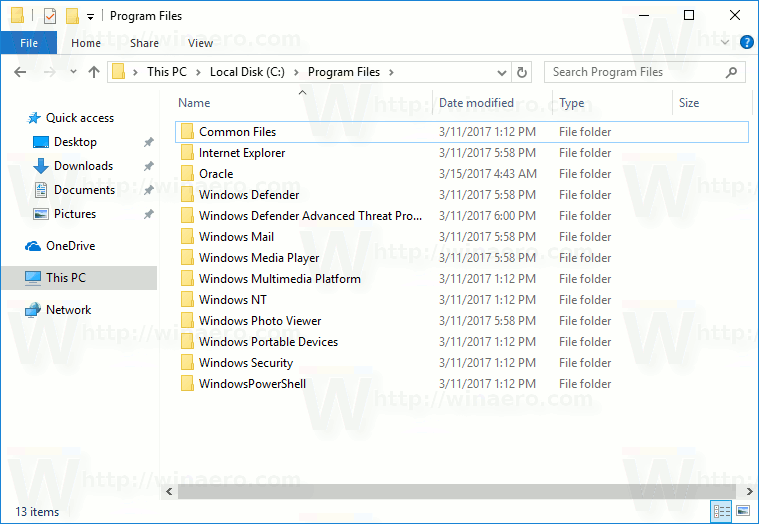
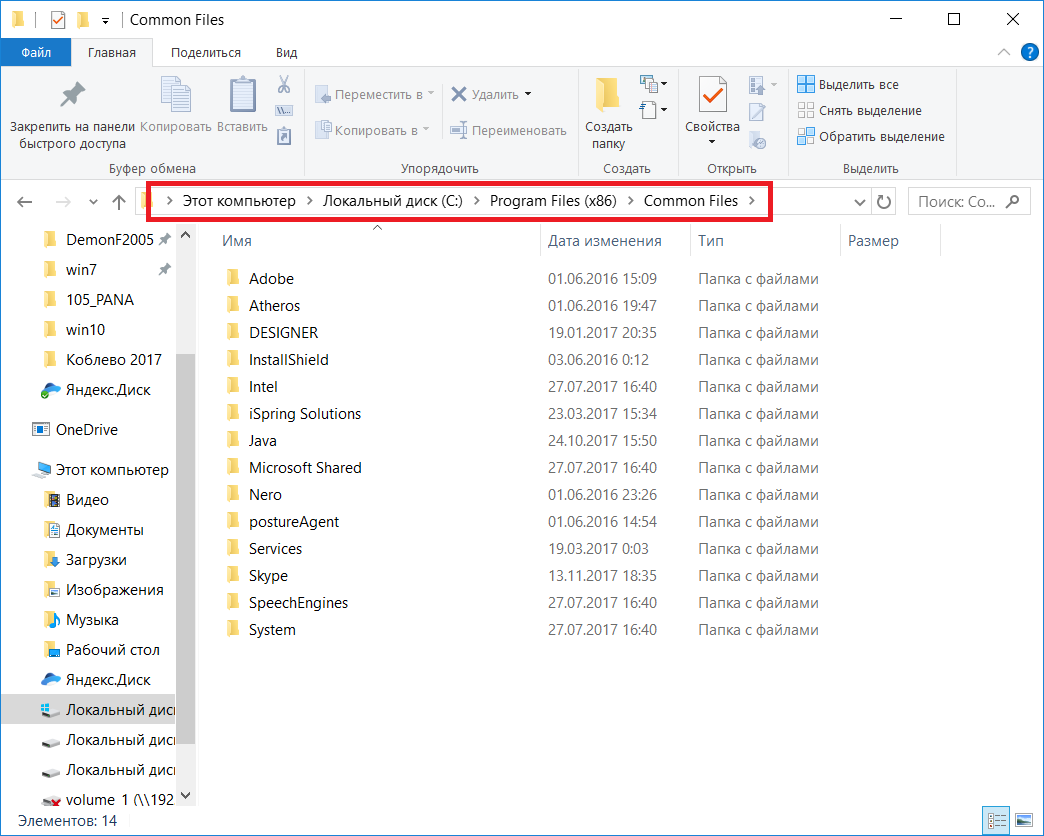 exe и выберите Свойства.
exe и выберите Свойства. exe
exe

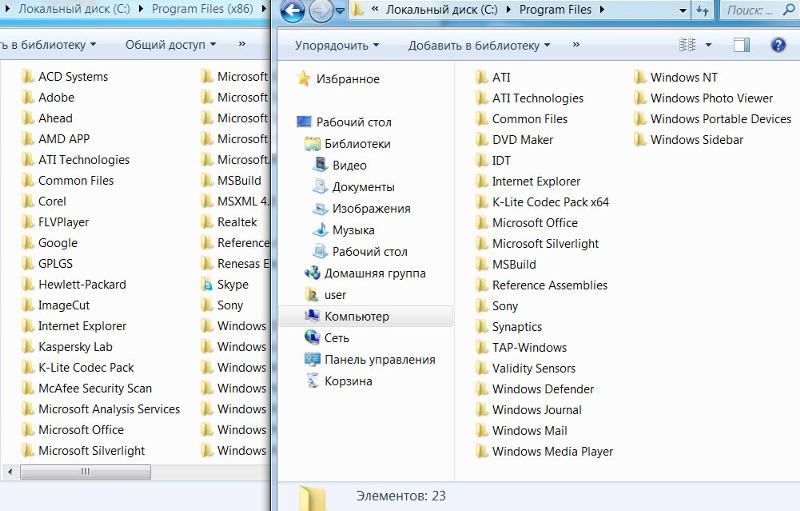 найти(".")
возврат (имя файла [: индекс])
setA = set(map(removeext,os.listdir('A')))
print("Файлы в каталоге A: " + str(setA))
setB = установить (карта (removeext, os.listdir ('B')))
print("Файлы в каталоге B: " + str(setB))
setDiff = setA.difference(setB)
print("Файлы только в каталоге A: " + str(setDiff))
для имени файла в setDiff:
file_path = "A/" + имя файла + ".*"
для файла в glob.glob(file_path):
распечатать("файл=" + файл)
os.remove(файл)
найти(".")
возврат (имя файла [: индекс])
setA = set(map(removeext,os.listdir('A')))
print("Файлы в каталоге A: " + str(setA))
setB = установить (карта (removeext, os.listdir ('B')))
print("Файлы в каталоге B: " + str(setB))
setDiff = setA.difference(setB)
print("Файлы только в каталоге A: " + str(setDiff))
для имени файла в setDiff:
file_path = "A/" + имя файла + ".*"
для файла в glob.glob(file_path):
распечатать("файл=" + файл)
os.remove(файл)
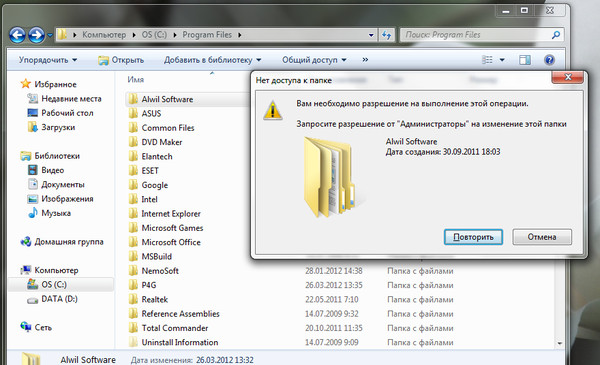 fasta.profile
-rw-r--r-- 1 Nic3500 Nic3500 0 10 мая 10:14 file3.fasta.profile
-rw-r--r-- 1 Nic3500 Nic3500 0 10 мая 10:36 file4.fasta.profile
-rw-r--r-- 1 Nic3500 Nic3500 0 10 мая 10:06 file.fasta.profile
монетный двор:~/SO$ l B
всего 0
-rw-r--r-- 1 Nic3500 Nic3500 0 10 мая 10:05 file1.dssp
-rw-r--r-- 1 Nic3500 Nic3500 0 10 мая 10:06 file2.dssp
-rw-r--r-- 1 Nic3500 Nic3500 0 10 мая 10:06 file3.dssp
-rw-r--r-- 1 Nic3500 Nic3500 0 10 мая 10:05 file.dssp
монетный двор: ~/SO$ ./so.py
Файлы в каталоге A: {'file1', 'file', 'file3', 'file2', 'file4'}
Файлы в каталоге B: {'file1', 'file', 'file3', 'file2'}
Файлы только в каталоге A: {'file4'}
файл=A/file4.fasta.profile
монетный двор:~/SO$ л А
всего 0
-rw-r--r-- 1 Nic3500 Nic3500 0 10 мая 10:06 file1.fasta.profile
-rw-r--r-- 1 Nic3500 Nic3500 0 10 мая 10:06 file2.fasta.profile
-rw-r--r-- 1 Nic3500 Nic3500 0 10 мая 10:14 file3.fasta.profile
-rw-r--r-- 1 Nic3500 Nic3500 0 10 мая 10:06 file.fasta.profile
fasta.profile
-rw-r--r-- 1 Nic3500 Nic3500 0 10 мая 10:14 file3.fasta.profile
-rw-r--r-- 1 Nic3500 Nic3500 0 10 мая 10:36 file4.fasta.profile
-rw-r--r-- 1 Nic3500 Nic3500 0 10 мая 10:06 file.fasta.profile
монетный двор:~/SO$ l B
всего 0
-rw-r--r-- 1 Nic3500 Nic3500 0 10 мая 10:05 file1.dssp
-rw-r--r-- 1 Nic3500 Nic3500 0 10 мая 10:06 file2.dssp
-rw-r--r-- 1 Nic3500 Nic3500 0 10 мая 10:06 file3.dssp
-rw-r--r-- 1 Nic3500 Nic3500 0 10 мая 10:05 file.dssp
монетный двор: ~/SO$ ./so.py
Файлы в каталоге A: {'file1', 'file', 'file3', 'file2', 'file4'}
Файлы в каталоге B: {'file1', 'file', 'file3', 'file2'}
Файлы только в каталоге A: {'file4'}
файл=A/file4.fasta.profile
монетный двор:~/SO$ л А
всего 0
-rw-r--r-- 1 Nic3500 Nic3500 0 10 мая 10:06 file1.fasta.profile
-rw-r--r-- 1 Nic3500 Nic3500 0 10 мая 10:06 file2.fasta.profile
-rw-r--r-- 1 Nic3500 Nic3500 0 10 мая 10:14 file3.fasta.profile
-rw-r--r-- 1 Nic3500 Nic3500 0 10 мая 10:06 file.fasta.profile
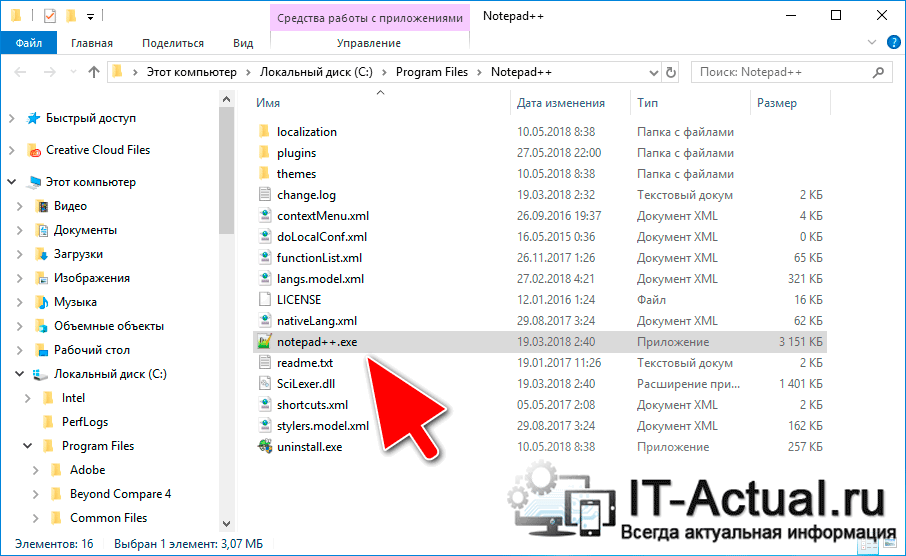 csv'
fname = os.path.basename(путь к файлу, путь к файлу)
найтиCommonDeep(fname)
для файла в glob.glob(filename_common):
df = pd.read_csv (файл)
df = df.set_index('дата')
lista.append(df)
csv'
fname = os.path.basename(путь к файлу, путь к файлу)
найтиCommonDeep(fname)
для файла в glob.glob(filename_common):
df = pd.read_csv (файл)
df = df.set_index('дата')
lista.append(df)